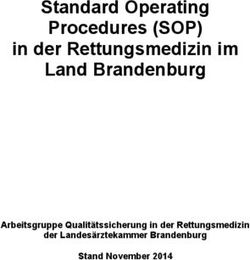Konfigurationscheckliste für die Amazon-Schnittstelle - Konfigurationscheckliste für die Amazon-Schnittstelle - Seite 1 von 15 - Myfactory
←
→
Transkription von Seiteninhalten
Wenn Ihr Browser die Seite nicht korrekt rendert, bitte, lesen Sie den Inhalt der Seite unten
Konfigurationscheckliste für die Amazon-
Schnittstelle
© 2021 myfactory International GmbH
Konfigurationscheckliste für die
Amazon-Schnittstelle
Seite 1 von 15Konfigurationscheckliste für die Amazon-
Schnittstelle
© 2021 myfactory International GmbH
Ohne ausdrückliche schriftliche Erlaubnis dürfen weder das Dokument noch Auszüge daraus
mit mechanischen oder elektronischen Mitteln, durch Fotokopieren oder durch irgendeine
andere Art und Weise vervielfältigt oder übertragen werden.
Die in den Beispielen verwendeten Firmen und sonstigen Daten sind frei erfunden, evtl.
Ähnlichkeiten sind daher rein zufällig.
Diesen Unterlagen liegt der zur Erstellung aktuelle Programmstand zugrunde. Die hier
enthaltenen Angaben und Daten können ohne vorherige Ankündigung geändert werden.
Copyright 2021 myfactory International GmbH, München
In diesem Dokument verwendete Soft- und Hardwarebezeichnungen sind überwiegend
eingetragene Warenbezeichnungen und unterliegen als solche den gesetzlichen
Bestimmungen des Urheberrechtsschutzes.
Die myfactory International GmbH ist bei der Erstellung dieses Dokuments mit großer Sorgfalt
vorgegangen. Fehlerfreiheit können wir jedoch nicht garantieren. myfactory International GmbH
haftet nicht für sachliche oder drucktechnische Fehler in diesem Dokument. Die
Beschreibungen in diesem Handbuch stellen ausdrücklich keine zugesicherte Eigenschaft im
Rechtssinne dar. Sollten Sie Korrektur- oder Verbesserungsvorschläge zu diesem Dokument
haben, schicken Sie uns diese bitte an unsere E-Mail-Adresse. Wir bedanken uns im Voraus für
Ihre Mühe.
Weitere Informationen über die Produkte von myfactory International GmbH finden Sie im
Internet unter http://www.myfactory.com.
Version: 1.0
Ersteller: Rainer Schneider
Seite 2 von 15Konfigurationscheckliste für die Amazon-
Schnittstelle
© 2021 myfactory International GmbH
Inhalt
1. Einleitung ............................................................................................................................. 4
2. Einstellungen auf Datenbankebene ..................................................................................... 5
2.1 Belegupload über Timerdienst in Tabelle tdAmazonProperties aktivieren ......................... 5
2.2 Logging aktivieren und Log-Verzeichnis setzen ................................................................. 6
3. Einstellungen in der myfactory-Oberfläche .......................................................................... 7
3.1 Amazon-Grundlagenkonfiguration ..................................................................................... 7
3.1.1 Authentifizierung mit MWS-Token................................................................................ 7
3.1.2 Automatischen Belegimport aktivieren ........................................................................ 7
3.1.3 Amazon-Bestellnummer übernehmen ......................................................................... 7
3.1.4 Zeitraum für Belegupload-Funktion vorgeben ............................................................. 8
3.1.5 Versandbestätigung nur mit Paketverfolgungsnummer zulassen ................................ 8
3.2 Amazon-Marktplatz einrichten ........................................................................................... 8
3.2.1 Vorlagekunde für Amazon (länderspezifisch) definieren ............................................. 9
3.3 Amazon-Artikelstamm konfigurieren ................................................................................ 10
3.4 Der Amazon Manager ...................................................................................................... 11
3.5 Amazon MWS-Transfer – Belegimport und Belegupload ................................................. 13
Seite 3 von 15Konfigurationscheckliste für die Amazon-
Schnittstelle
© 2021 myfactory International GmbH
1. Einleitung
Diese Checkliste dient als Leitfaden und Konfigurationshilfe für die Einrichtung unserer
Amazon-Schnittstelle (Amazon MWS). Dabei soll der Schwerpunkt weniger auf dem
Übertragen von myfactory-Artikeln und deren Parametern zu Amazon liegen als vielmehr auf
der korrekten Konfiguration des Belegimports und Beleguploads.
Seite 4 von 15Konfigurationscheckliste für die Amazon-
Schnittstelle
© 2021 myfactory International GmbH
2. Einstellungen auf Datenbankebene
Vorab sollten auf Datenbankebene im SQL Management Studio die im Screenshot
gezeigten Property-Einträge in der Anwendungsdatenbank gesetzt und aktiv geschaltet sein
(mit 1 oder -1). Außerdem ist bei Nutzung des Loggings in der Globalen Datenbank noch
ein Server-Pfad zum Log-Verzeichnis zu hinterlegen.
2.1 Belegupload über Timerdienst in Tabelle tdAmazonProperties aktivieren
Der Tabelleneintrag „AMWS_UploadOrders“ (1) in der tdAmazonProperties aktiviert den
myfactory-Timerservice, der dann das Hochladen der Rechnungsbelege zu Amazon
durchführt. Ist der Timerdienst aktiviert, kann dieser in der Tabelle tdAmazonOrdersUpload
nach neuen Rechnungen für den Belegupload über die Amazon-Schnittstelle suchen
(Weitere Voraussetzung hierfür: Das Anstoßen des Prozesses über einen Feed-Button im
Schnittstellen-Dialog in der myfactory-Oberfläche; siehe auch Kapitel unten).
Bitte prüfen Sie vor dem erstmaligen Aktivieren des Timerdienstes über den
AMWS_UploadOrders-Eintrag, ob die Tabelle tdAmazonOrdersUpload vor dem
Belegupload noch leer ist; andernfalls werden ggf. auch alte Rechnungsbelege zu
Amazon hochgeladen.
Seite 5 von 15Konfigurationscheckliste für die Amazon-
Schnittstelle
© 2021 myfactory International GmbH
2.2 Logging aktivieren und Log-Verzeichnis setzen
Weiterhin sollte das Logging (2) für die potenzielle Fehlerrecherche (z.B. bei Problemen mit
dem Belegimport oder dem Beleg-Upload) in den von Amazon zur Verfügung gestellten
XML-Dateien (Request- und Response-Dateien) aktiviert werden. Dieser Eintrag lässt sich
ebenfalls gemäß dem obigen Screenshot in der Tabelle tdAmazonProperties in der
Anwendungsdatenbank setzen und freischalten.
Mit dem aktivierten Logging geht außerdem das Hinterlegen eines Log-Verzeichnisses in
der Tabelle tsSettings in der Globalen Datenbank einher. Erstellen Sie hierzu den Eintrag
„AmazonLogDirectory“ sowie einen entsprechenden Serverpfad zum Ablegen der XML-
Request- und Response-Dateien.
Seite 6 von 15Konfigurationscheckliste für die Amazon-
Schnittstelle
© 2021 myfactory International GmbH
3. Einstellungen in der myfactory-Oberfläche
3.1 Amazon-Grundlagenkonfiguration
Haben Sie die im vorherigen Kapitel beschriebenen grundlegenden Amazon-
Datenbankeinstellungen vorgenommen, können Sie in der myfactory-Oberfläche -
beginnend mit der Amazon-Grundlagenkonfiguration – fortfahren (unter „Verkauf / Amazon /
Grundlagen / Konfiguration“). Hier sollten Sie insgesamt fünf Konfigurationsbereichen
Aufmerksamkeit schenken.
3.1.1 Authentifizierung mit MWS-Token
Es wird empfohlen, die Checkbox „Authentifizierung ohne MWS Token verwenden“ (1) zu
deaktivieren bzw. deaktiv zu lassen. Ohne MWS-Token benötigen Sie einen eigenen
Entwickler-Account. Das Token ersetzt hingegen Zugriffskennung und Sicherheitsschlüssel,
lediglich Ihre Händlerkennung wird dann benötigt. Ihnen bleibt somit ein Mehraufwand
erspart.
3.1.2 Automatischen Belegimport aktivieren
Wir empfehlen Ihnen außerdem, den Belegimport stets automatisch durchführen zu lassen
und dementsprechend diese Option zu aktivieren. Es stehen Ihnen hierbei Zeitintervalle von
15, 30 und 60 Minuten zur Verfügung. Voraussetzung für die Nutzung des automatischen
Belegimports (2) ist ein aktivierter myfactory-Timerdienst auf Ihrem Server. Wie Sie diesen
Service installieren und korrekt konfigurieren, erfahren Sie in dem folgenden Hilfekapitel:
https://www.myfactory.com/onlinehilfe/Timer-Dienst.aspx.
3.1.3 Amazon-Bestellnummer übernehmen
Des Weiteren ist es für die Fibu-Übergabe bzw. Zahlungszuordnung eines aus Amazon
importierten Belegs wichtig, anzugeben, in welchen Bereich der Belegdetails des
Verkaufsbelegs die Amazon-Bestellnummer eines Kunden übergeben werden soll. Sie
können in der Amazon-Konfiguration daher per Checkbox bestimmen, dass die
Bestellnummer für den Belegimport automatisch in die Felder „Ihr Beleg“ oder
„Zahlungsreferenz“ (3) eingetragen werden soll.
Seite 7 von 15Konfigurationscheckliste für die Amazon-
Schnittstelle
© 2021 myfactory International GmbH
3.1.4 Zeitraum für Belegupload-Funktion vorgeben
Wenn Sie die Rechnungsupload-Funktionalität der Amazon-Schnittstelle nutzen und die
entsprechenden Datenbanksettings ebenfalls aktiviert haben (siehe Kapitel 2), dann
definieren Sie in dem Eingabefeld „Belegupload / Prüfung Bestellungen der letzten X Tage“
(4) bitte einen Zeitraum in Tagen. Das System prüft ausgehend von dieser Zeitspanne die
Datenbank auf dort hinterlegte, zuvor in Rechnungsbelege umgewandelte Bestellungen,
welche noch nicht bei Amazon hochgeladen wurden (Wie die manuelle massenweise
Umwandlung von Amazon-Aufträgen in Rechnungen funktionieren kann, entnehmen Sie
bitte der Online-Hilfe im Kapitel „AMWS-Transfer“). Die Upload-Routine kann dabei maximal
die letzten 9 Tage auf hochzuladende Rechnungen überprüfen.
3.1.5 Versandbestätigung nur mit Paketverfolgungsnummer zulassen
Wenn Sie mit Versandbestätigungen arbeiten und diese über die Schnittstelle übermitteln,
dann ist es im letzten Einstellungsschritt dieses Dialogs noch wichtig, die Option
„Versandbestätigung nur mit Paket Verfolgungsnummer“ (5) zu aktivieren. Bei Amazon ist
eine in die Versandbestätigung integrierte Tracking-Nummer zur Sendungsverfolgung
bindend. Andernfalls erhalten Sie eine Fehlermeldung seitens des Anbieters.
3.2 Amazon-Marktplatz einrichten
Im nächsten Schritt wenden Sie sich bitte dem Dialog der Amazon-Marktplätze im Bereich
„Verkauf / Amazon / Stammdaten / Marktplätze“ zu. In der Mehrzahl der Fälle werden Sie
einen deutschen Amazon-Shop betreiben und hier somit einen Marktplatz für Deutschland
konfigurieren. Obligatorisch ist dabei das Eintragen der Amazon-Marktplatz-ID (1). Dies ist
eine öffentlich zugängliche ID, die Sie bei der Registrierung für die Amazon-Schnittstelle
erhalten (weitere Informationen hierzu finden Sie in der Online-Hilfe:
https://www.myfactory.com/onlinehilfe/Verkauf/Amazon/Stammdaten/Marktplaetze/Amazon-
Registrierung.aspx).
Seite 8 von 15Konfigurationscheckliste für die Amazon-
Schnittstelle
© 2021 myfactory International GmbH
Ihre im Rahmen der Amazon-Registrierung erhaltenen Login-Daten für Amazon MWS
können Sie dann übrigens unter dem Menüpunkt „Zugangsdaten Amazon“ (2) eintragen,
welchen Sie über die Schaltfläche [ Daten ] im Marktplätze-Bereich erreichen.
Das sich anschließend öffnende Dialogfenster beinhaltet abhängig von der gewählten
Authentifizierungseinstellung in der Amazon-Grundlagenkonfiguration (mit oder ohne MWS-
Token) unterschiedliche Eingabefelder für die Login-Daten. Wenn Sie die von uns
empfohlene Authentifizierungsmethode mit Token verwenden, dann erhalten Sie das
Dialogfenster mit den folgenden Optionen:
Die hier einzutragenden Authentifizierungsinformationen für die Händlerkennung und das
MWS-Token bekommen Sie auch in diesem Fall wieder über die Amazon-Registrierung.
3.2.1 Vorlagekunde für Amazon (länderspezifisch) definieren
Achten Sie des Weiteren bitte auch darauf, einen Vorlagekunden für Amazon (3) zu
bestimmen. Dies dient einem fehlerfreien und reibungslosen Belegimport in die myfactory.
Wenn Sie mit länderspezifischen Amazon-Vorlagekunden arbeiten, dann können Sie diese
unter „Stammdaten / Grundlagen / Stammdaten / Länder“ definieren. Diese Einstellung
übersteuert dann den im Marktplätze-Dialog hinterlegten Amazon-Vorlagekunden. Daher
empfehlen wir Ihnen, für solch einen länderspezifischen Vorlagekunden auch stets einen
separaten Amazon-Marktplatz anzulegen.
Seite 9 von 15Konfigurationscheckliste für die Amazon-
Schnittstelle
© 2021 myfactory International GmbH
Für alle weiteren Konfigurationsmöglichkeiten in diesem Amazon-Stammdatendialog
können Sie sich für den deutschen Marktplatz am ersten Screenshot in diesem Unterkapitel
orientieren.
3.3 Amazon-Artikelstamm konfigurieren
Ihr nächster Anlaufpunkt für eine korrekte Schnittstellenkonfiguration ist der Amazon-
Artikelstamm unterhalb des „Marktplätze“-Menüpunktes. Hier können Sie im
Grundlagenregister Ihre myfactory-Artikel mit Amazon-spezifischen Informationen
anreichern und diese in „Amazon-fähige“ Produkte umwandeln.
Seite 10 von 15Konfigurationscheckliste für die Amazon-
Schnittstelle
© 2021 myfactory International GmbH
Wenn Sie einen Artikel aus dieser Liste bei Amazon verkaufen möchten, so setzen Sie
zunächst bitte den Haken bei der entsprechenden Checkbox „Amazon-fähig“ (1).
Anschließend wird ein so deklarierter Artikel in der Spalte „Aktiv“ automatisch von 0 auf -1
gesetzt.
Eine weitere wichtige Voraussetzung für die Amazon-Kompatibilität eines myfactory-Artikels
ist die ASIN (2), die Sie im nächsten Eingabefeld hinterlegen können. Dabei handelt es sich
um eine eindeutige Amazon-Artikelnummer, die diesem Artikel von Amazon nach dem
Upload zugeordnet wird. Diese „Amazon Standard Identification Number“ ist insbesondere
dann wichtig, wenn Sie statt der Amazon-Schnittstelle der myfactory ein eigenes Artikel-
Upload-Tool verwenden und bereits bestehende Produkte in Ihrem Amazon-Account
verwalten. Für die korrekte Zuordnung dieser Artikel nach dem Belegimport tragen Sie
daher bitte die ASIN stets per Copy & Paste aus Amazon in dem ASIN-Feld ein.
Darüber hinaus ist es wichtig, einen passenden Produkttyp (3) gemäß der von Amazon
vorgegebenen Kategorienliste aus der Auswahlbox zu selektieren und ggf. die
Detailangaben zu den Eigenschaften des ausgewählten Artikeltyps über die nebenstehende
[ Detail ]-Schaltfläche zu spezifizieren. Bedenken Sie bitte außerdem, dass die Angabe
einer Marke (4) eine Pflichtangabe seitens Amazon darstellt und hier daher ebenfalls
angegeben werden sollte.
Bereits die bis hierhin von Ihnen vorgenommene Grundkonfiguration ermöglicht Ihnen
zusammen mit einem hinreichend konfigurierten Marktplatz (siehe Kapitel 3.2) den Import
der Amazon-Kundenbestellungen über die MWS-Schnittstelle in die myfactory.
3.4 Der Amazon Manager
Einen Überblick über alle automatisiert über die Schnittstelle importierten Amazon-
Bestellbelege (2) sowie alle als Amazon-fähig deklarierten und ggf. schon zu Amazon
Seite 11 von 15Konfigurationscheckliste für die Amazon-
Schnittstelle
© 2021 myfactory International GmbH
hochgeladenen Artikel (1) können Sie sich im Dialog „Amazon Manager“ (unter „Verkauf /
Amazon / Amazon-Manager“) verschaffen.
Sollte es Probleme mit dem automatisierten Belegimport geben, sodass kein Beleg
generiert werden konnte – etwa weil ein Amazon-Artikel nicht gefunden werden konnte -, so
haben Sie in der unteren Belegliste über die Detail-Schaltfläche [ … ] die Möglichkeit, einen
Amazon-Artikel manuell einem myfactory-Artikel zuzuordnen (3). Eine fehlende Zuordnung
ist hier dann auch die Ursache dafür, dass ein Artikel nicht gefunden werden konnte.
Nach dem Klick auf die Funktionalität öffnet sich das Dialogfenster „Amazonbeleg
bearbeiten“. Hier lässt sich dann die myfactory-Artikelnummer zwecks Verknüpfung mit
dem Amazon-Artikel händisch eintragen.
Nach der Artikelzuordnung können Sie über die [ Neu einlesen ]-Schaltfläche (4) im linken
unteren Bereich des Dialogs den Beleg erneut manuell in die myfactory importieren (Tipp:
Über die Combobox neben dem Button können Sie für einen besseren Überblick auf „Ohne
Belege“ filtern).
Seite 12 von 15Konfigurationscheckliste für die Amazon-
Schnittstelle
© 2021 myfactory International GmbH
Um vom System generierte Fehlermeldungen wie „Artikel nicht gefunden“ oder „Adresse
nicht gefunden“ zu sehen und somit verstehen zu können, warum ein Amazon-Beleg nicht
erzeugt werden konnte, können Sie sich über die „Listview Anpassen“-Funktion für die
untere Belegliste noch die Spalte „Fehlermeldung“ einblenden lassen (sofern nicht schon
vorhanden).
3.5 Amazon MWS-Transfer – Belegimport und Belegupload
Im Dialog „Amazon Datenaustausch“, welcher unter dem Menüeintrag „Verkauf / Amazon /
Datenaustausch / AMWS-Transfer“ zu finden ist, haben Sie neben dem generellen Artikel-
Upload samt zugehöriger Daten wie Preisinformationen noch die Möglichkeit, den
Belegimport (1) manuell über den entsprechenden Button anzustoßen. Diese Option ist
insbesondere dann wichtig, wenn Sie ohne Timerservice arbeiten. Damit können Sie dann
über den „ListOrders“-Feed und dessen jeweiligen Status prüfen, ob die Amazon-Belege
auch tatsächlich in die myfactory eingelesen werden.
Mit Betätigen der Schaltfläche [ Belegupload ] (2) wird die Datenbanktabelle
tdAmazonOrdersUpload mit noch nicht bei Amazon hochgeladenen Rechnungsbelegen
aus der myfactory gefüllt. Die dort abzulegenden Rechnungsbelege werden zuvor noch
anhand der in der Amazon-Grundlagenkonfiguration definierten Zeitspanne vorgefiltert (es
werden also nur alle Rechnungsbelege der letzten max. 9 Tage berücksichtigt; siehe Kapitel
3.1.4). Unter der Voraussetzung, dass der Tabelleneintrag AMWS_UploadOrders auf ‘aktiv‘
gesetzt wurde (siehe Kapitel 2.1), durchsucht der Timerservice dann anschließend die oben
genannte Tabelle, prüft, welche aus Amazon-Bestellungen generierten Rechnungsbelege
noch hochgeladen werden müssen und führt dann den Upload durch.
Seite 13 von 15Konfigurationscheckliste für die Amazon-
Schnittstelle
© 2021 myfactory International GmbH
Die Ergebnisse dieser Upload-Routine können Sie dann in dem Register „Belegupload
Protokoll“ überprüfen. Dort werden die in der Datenbank gefundenen, referenzierten
Rechnungsbelege gelistet. Die Spalte „Upload erfolgt“ verrät Ihnen, ob ein durch den
Timerdienst ausgeführter Belegupload bereits erfolgreich war oder nicht (weitere Details
dazu entnehmen Sie bitte der Online-Hilfe im Hilfekapitel
https://www.myfactory.com/onlinehilfe/Verkauf/Amazon/Datenaustausch/AMWS-
Transfer.aspx).
Seite 14 von 15Konfigurationscheckliste für die Amazon-
Schnittstelle
© 2021 myfactory International GmbH
Bitte beachten Sie noch den folgenden Hinweis:
Die myfactory kann keine hochgeladenen Rechnungen in Ihrem Verkäuferkonto (Amazon
Seller Central) löschen. Bitte prüfen Sie daher zunächst die erzeugten Rechnungen auf
ihre Richtigkeit, bevor Sie sie zu Amazon hochladen (z.B. direkt in der Tabelle
tdAmazonOrdersUpload).
Seite 15 von 15Sie können auch lesen